
สารบัญ:
- ขั้นตอนที่ 1: ภาพรวมการออกแบบ เค้าโครง และโมเดล
- ขั้นตอนที่ 2: ทำการเปิด
- ขั้นตอนที่ 3: การสร้างแอสเซมบลี LED
- ขั้นตอนที่ 4: การสร้างที่ยึดเซนเซอร์
- ขั้นตอนที่ 5: การออกแบบวงจร
- ขั้นตอนที่ 6: เค้าโครง PCB และการประกอบ
- ขั้นตอนที่ 7: ขยายสายเซนเซอร์
- ขั้นตอนที่ 8: การประกอบ
- ขั้นตอนที่ 9: เฟิร์มแวร์และการตั้งค่า
- ขั้นตอนที่ 10: เสร็จสิ้น
- ผู้เขียน John Day [email protected].
- Public 2024-01-30 13:03.
- แก้ไขล่าสุด 2025-01-23 15:12.

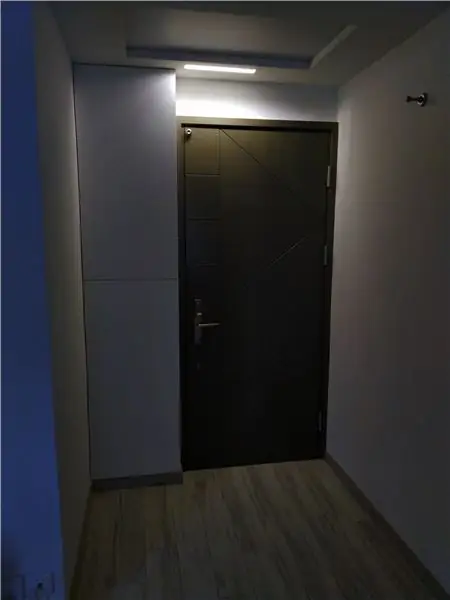
ต้องการติดตั้งไฟอัตโนมัติที่ทางเข้าภายในบ้าน ในกรณีส่วนใหญ่ สวิตช์ตรวจจับการเคลื่อนไหว PIR (Passive Infrared Sensor) และหลอดไฟจะทำได้ แต่ฉันล้มเลิกความคิดนี้ เนื่องจากเซ็นเซอร์ที่ติดอยู่ภายนอกนั้นดูเงอะงะ
เป้าหมายของฉันในโครงการนี้:
- มุมมองของแสงควรดูเรียบง่ายและต่ำ
- ฉันยังสนใจที่จะลองสิ่งใหม่ๆ และตรวจสอบแนวคิดใหม่ในโครงการ:
- ใช้การพิมพ์ 3 มิติสำหรับรูปทรงที่ซับซ้อน
- การออกแบบวงจร เค้าโครง PCB (แผงวงจรพิมพ์) และการสร้างต้นแบบสำหรับอุปกรณ์อิเล็กทรอนิกส์
- ฉันเคยใช้ WiFi-MCU (ไมโครคอนโทรลเลอร์) ESP32 มาก่อน เนื่องจากเราสามารถโต้ตอบกับ MCU ผ่านเซิร์ฟเวอร์ http จะสะดวกหรือไม่หากเรามีอินเทอร์เฟซบนเว็บเพื่ออ่านสัญญาณเซ็นเซอร์และตั้งค่าพารามิเตอร์แสง
จากแนวคิดเหล่านี้ ฉันได้สร้าง Mockup และยืนยันว่าใช้งานได้ ฉันออกแบบและสร้างระบบไฟส่องสว่าง
บันทึก:
- ขนาดทางกายภาพที่ระบุในโครงการนี้มีไว้สำหรับให้แสงสว่างในพื้นที่ 1 ม. x 1.5 ม. คุณสามารถใช้เป็นข้อมูลอ้างอิงเพื่อปรับขนาดการออกแบบของคุณได้
- งานบางอย่างในโครงการนี้อาจเป็นอันตราย โปรดใช้ความระมัดระวังที่จำเป็นก่อนทำการทดสอบและติดตั้ง
- ฉันไม่มีอุปกรณ์และเครื่องมือทั้งหมดในการทำส่วนประกอบ ด้วยเหตุนี้ ฉันจึงจ้างงานการพิมพ์ 3 มิติและการผลิต PCB ให้กับสตูดิโอมืออาชีพ CAD เช่น Fusion 360 และ EAGLE ช่วยได้มากในสถานการณ์นี้ ฉันจะพูดคุยเพิ่มเติมในส่วนต่อไป
ขั้นตอนที่ 1: ภาพรวมการออกแบบ เค้าโครง และโมเดล
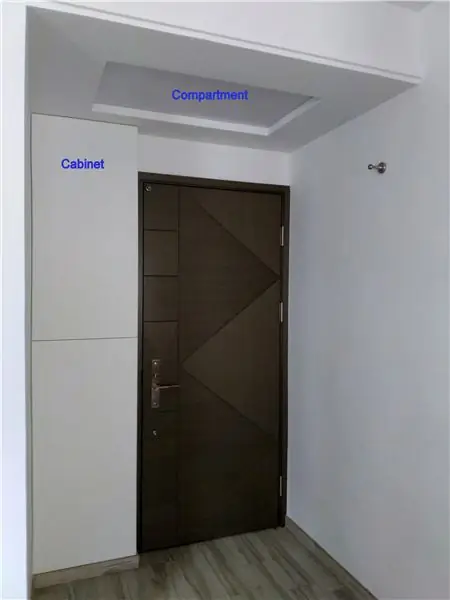



ความคิดของฉันคือทำให้ระบบไฟ "ซ่อน" ในช่องไม้ แต่ให้แสงสว่างผ่านช่องเปิด
ฉันใช้ Fusion360 เพื่อจำลองทั้งฉากก่อน คุณสามารถเยี่ยมชมบทช่วยสอนเกี่ยวกับวิธีการใช้งาน CAD ช่วยได้มากสำหรับการแสดงภาพที่ดีขึ้นในขั้นตอนการออกแบบ
ตัวอย่างเช่น เราใช้เซ็นเซอร์อินฟราเรดเพื่อติดตามผู้ที่เข้าใกล้และเปิดไฟ ดังนั้น เซนเซอร์จึงต้องจัดตำแหน่งให้ถูกต้อง เราสามารถวาดเส้นทางรังสีอินฟราเรดในแบบจำลองได้ หมุนและเคลื่อนย้ายเซ็นเซอร์ในแบบที่เราต้องการโดยไม่มีการคำนวณที่ซับซ้อนล่วงหน้า
ในที่สุดฉันก็ทำในลักษณะนี้:
- สร้างการเปิดและติดตั้งแอสเซมบลี LED ด้านบน
- โฟโตรีซีสเตอร์เพื่อตรวจสอบว่าห้องมืดพอที่จะสว่างหรือไม่
- ฉันใช้เซ็นเซอร์อินฟราเรดระยะไกล 2 ตัวเพื่อตรวจจับว่ามีใครเข้าใกล้ทางเข้าหรือไม่ และเปิดไฟหากเขาอยู่ใกล้พอ
- เซ็นเซอร์อินฟราเรดระยะใกล้อีกตัวเพื่อตรวจสอบว่าประตูเปิดหรือไม่
- ช่องเปิดแคบ เราจึงต้องวางเซ็นเซอร์ในตำแหน่งที่แม่นยำ นอกจากนี้เรายังต้องการตัวสะท้อนแสงเพื่อนำไฟ LED ส่องผ่านช่องเปิด เราสามารถ 3D-Print ได้เพียงส่วนเดียว (The Sensors Holder) เพื่อตอบสนองวัตถุประสงค์ 2 ประการนี้
- การตรวจสอบระบบและการปรับพารามิเตอร์ผ่าน WiFi: การอ่านเซ็นเซอร์ตอนนี้เป็นอย่างไร? เปิดไฟใกล้แค่ไหน? แสงควรเปิดมืดแค่ไหน? หลอดไฟควรเปิดอยู่นานเท่าใด เราสามารถควบคุมแสงผ่านเว็บเบราว์เซอร์โดยใช้ WiFi MCU เช่น ESP32
ขั้นตอนที่ 2: ทำการเปิด
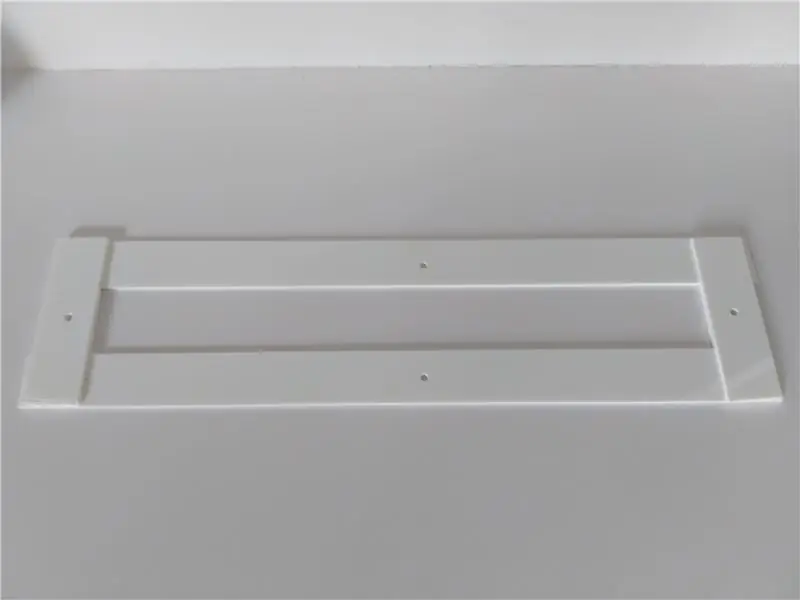


เครื่องมือ:
- ไม้บรรทัดสแควร์
- เลื่อยมือหรือไฟฟ้า
- สว่าน - สว่านมือหรือตัวขับไฟฟ้าที่สามารถเจาะไม้และพลาสติกได้
- ไฟล์
- เกรียง กระดาษทราย และพู่กัน - สำหรับคืนสภาพพื้นผิวและสีเดิม
วัสดุ:
- แถบอะครีลิค - วัสดุที่ขูดมีความหนาเพียงพอ (~5 มม.)
- พลาสเตอร์
- สีทาภายใน
ขั้นตอน:
- ทำแม่แบบอะคริลิกเพื่อกำหนดขนาดของช่องเปิด ฉันวางแถบอะครีลิค 4 แผ่นแล้วติดเข้าด้วยกัน ใช้ไม้บรรทัดสี่เหลี่ยมเพื่อให้แน่ใจว่าพวกมันอยู่ห่างกัน 90 องศา ขนาดช่องเปิด 365mm X 42mm.
- ทำรูยึด 4 รูบนแม่แบบ จากนั้นยึดเข้ากับช่องโดยใช้สกรู
- เจาะรูตามขอบแล้วตัดส่วนที่ไม่ต้องการออก
- ใช้ไฟล์เพื่อลบวัสดุส่วนเกินและทำให้ขอบตรงไปตามแม่แบบ
- นำเทมเพลตออก ฉาบปูนบนรูยึดและพื้นผิวไม้
- ทรายพื้นผิวและทาปูนปลาสเตอร์ ทำซ้ำขั้นตอนเหล่านี้จนกว่าพื้นผิวจะเรียบ
- ทาสีพื้นผิว
ขั้นตอนที่ 3: การสร้างแอสเซมบลี LED

เครื่องมือ:
- เลื่อย - เลื่อยมือหรือไฟฟ้า
- สว่าน - สว่านมือหรือตัวขับไฟฟ้าที่สามารถเจาะไม้และพลาสติกได้
- เครื่องปอกสายไฟ
- หัวแร้ง
วัสดุ:
- Ø20mm ท่อพีวีซีและตัวยึด
- 5W G4 หลอดไฟ LED และซ็อกเก็ต x5
- สายไฟฟ้า
- ลวดบัดกรี
- ได้ยินการหดตัวของท่อ
ขั้นตอน:
- ตัดท่อพีวีซียาว 355 มม. เป็นตัวโคม
- ติดตั้งตัวยึดท่อสองตัวที่ปลายทั้งสองข้างเป็นขาตั้ง
- เจาะรู Ø17 มม. ห้ารูบนท่อพีวีซีสำหรับซ็อกเก็ต LED
- เสียบปลั๊กไฟ LED และตรวจสอบให้แน่ใจว่าสายเคเบิลยาวพอที่จะออกมาจากท่อ ขยายสายเคเบิลในกรณีที่สั้นเกินไป เนื่องจากเราจะใช้หลอดไฟ LED 5W G4 เป็นแหล่งกำเนิดแสง กระแสไฟจะอยู่ที่ ~ 23mA สำหรับแหล่งกำเนิด 220VAC ฉันใช้สายไฟริบบอน AWG#24 ในการบัดกรีสายเดิม ใช้ท่อหดเพื่อป้องกันบริเวณรอยต่อ
- ติดตั้งหลอดไฟ LED เข้ากับซ็อกเก็ต LED
- เชื่อมต่อหลอดไฟ LED แบบขนาน
ขั้นตอนที่ 4: การสร้างที่ยึดเซนเซอร์

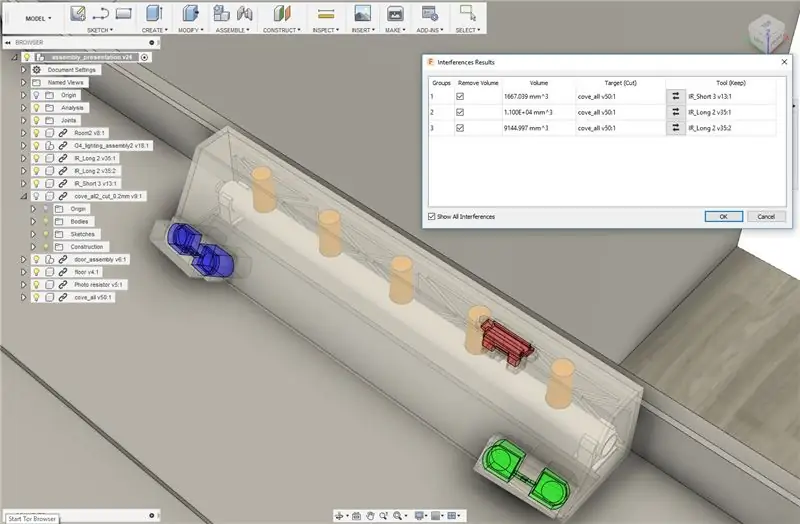
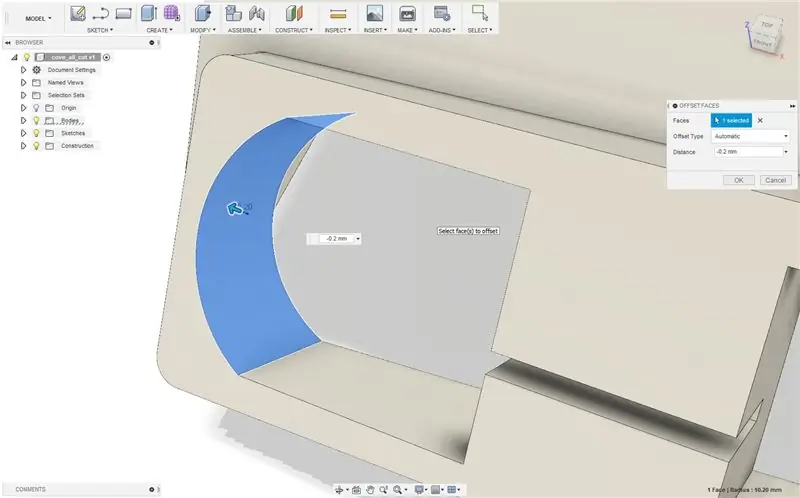
ฉันใช้ Fusion360 เพื่อสร้างโมเดลตัวยึดเซ็นเซอร์ก่อน เพื่อให้การติดตั้งและการผลิตง่ายขึ้น ตัวยึดเซ็นเซอร์ยังทำหน้าที่เป็นตัวสะท้อนแสงและเป็นส่วนเดียว ตัวยึดเซ็นเซอร์ควรมีช่องสำหรับติดตั้งที่ตรงกับรูปร่างของเซ็นเซอร์ช่วง IR สามารถทำได้ง่ายเมื่อใช้ Fusion360:
- นำเข้าและจัดตำแหน่งเซ็นเซอร์และที่จับเซ็นเซอร์ไปยังตำแหน่งที่ต้องการ [ดังแสดงในขั้นตอนที่2]
- ใช้คำสั่งการรบกวนเพื่อตรวจสอบระดับเสียงที่ทับซ้อนกันระหว่างตัวยึดกับเซ็นเซอร์
- เก็บเซ็นเซอร์ไว้และถอดระดับเสียงที่ทับซ้อนกันในตัวยึด
- บันทึกโมเดลเป็นส่วนใหม่ ตอนนี้รูยึดมีรูปร่างเหมือนเซ็นเซอร์แล้ว!
- เราควรคำนึงถึงความคลาดเคลื่อนในการผลิตด้วย: ความคลาดเคลื่อนของขนาดเซ็นเซอร์คือ ±0.3 มม. และความคลาดเคลื่อนในการผลิตของการพิมพ์ 3 มิติคือ ±0.1 มม. ฉันทำการชดเชยด้านนอก 0.2 มม. บนพื้นผิวสัมผัสทั้งหมดของฟันผุเพื่อให้แน่ใจว่ามีระยะห่างพอดี
โมเดลจะถูกส่งไปยังสตูดิโอสำหรับการพิมพ์ 3 มิติ เพื่อลดต้นทุนการผลิต ฉันใช้ความหนาเล็กน้อย 2 มม. และสร้างรูปแบบเปล่าเพื่อประหยัดวัสดุ
เวลาตอบสนองของการพิมพ์ 3 มิติคือประมาณ 48 ชั่วโมงและมีราคาประมาณ 32 เหรียญสหรัฐ ตอนที่ฉันได้รับส่วนที่เสร็จแล้วได้ขัดแล้ว แต่มันหยาบเกินไป ดังนั้นฉันจึงปรับแต่งพื้นผิวด้วยกระดาษทรายเปียก 400 กรวด ตามด้วยพ่นสีขาวภายในห้องโดยสาร
ขั้นตอนที่ 5: การออกแบบวงจร
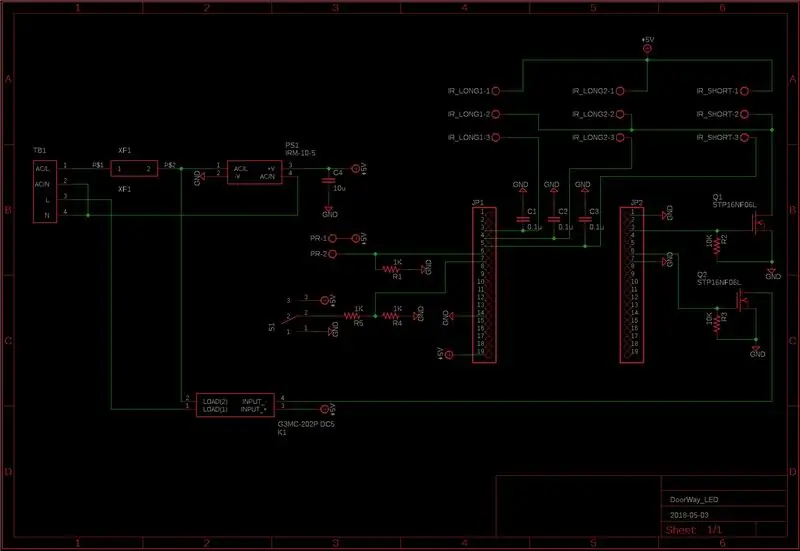
เป้าหมายและข้อควรพิจารณา
- ฉันไม่มีเตาอบบัดกรี reflow ดังนั้นจึงพิจารณาเฉพาะชิ้นส่วนใน DIP Package
- การออกแบบบอร์ดเดี่ยว: PCB มีส่วนประกอบทั้งหมดรวมถึงหน่วยจ่ายไฟ AC-DC
- การประหยัดพลังงาน: เปิดเซ็นเซอร์และหลอดไฟ LED เมื่อทางเข้ามืดพอเท่านั้น
- การกำหนดค่าระยะไกล: ตั้งค่าพารามิเตอร์ MCU ผ่าน WiFi
วงจรทำงานอย่างไร
- อินพุตไฟ AC ผ่านกล่องเทอร์มินัล (TB1) พร้อมระบบป้องกันฟิวส์ (XF1)
- แหล่งจ่ายไฟ AC-DC ขนาดเล็ก (PS1) ใช้เพื่อจ่ายไฟ 5VDC ให้กับบอร์ด ESP32 MCU (JP1&2) และเซ็นเซอร์
- WiFi MCU ESP32 (NodeMCU-32S) อ่านสัญญาณแรงดันไฟฟ้าจากโฟโตรีซีสเตอร์ (PR) โดยใช้ช่องสัญญาณ ADC (ADC1_CHANNEL_7) เปิด MOSFET (Q1) ผ่าน GPIO pin22 เพื่อเพิ่มพลังให้เซ็นเซอร์อินฟาเรดทั้ง 3 ตัว หากสัญญาณต่ำกว่าเกณฑ์
- อีก 3 ช่อง ADC (ADC1_CHANNEL_0, ADC1_CHANNEL_3, ADC1_CHANNEL_6) สำหรับเอาต์พุตสัญญาณเซ็นเซอร์อินฟราเรด 3 ตัว (IR_Long_1, IR_Long_2, IR_Short) หากสัญญาณสูงกว่าเกณฑ์ ให้เปิด MOSFET (Q2) ผ่าน GPIO pin 21 ซึ่งจะเปิด SSR (K1) และให้หลอดไฟ LED ที่เชื่อมต่อที่ TB1 สว่างขึ้น
- MCU ตรวจสอบว่า WiFi Toggle (S1) เปิดอยู่ผ่าน (ADC1_CHANNEL_4) หรือไม่ โดยเรียกใช้งาน WiFi เพื่ออนุญาตให้ตั้งค่าพารามิเตอร์ใน MCU
รายการชิ้นส่วน
- NodeMCU-32S x1
- พาวเวอร์ซัพพลาย Mean Well IRM-10-5 x1
- Omron G3MC-202P-DC5 โซลิดสเตตรีเลย์ x1
- STP16NF06L N-ช่อง MOSFET x2
- Sharp GP2Y0A710K0F เซนเซอร์วัดระยะทาง x2
- Sharp GP2Y0A02YK0F เซนเซอร์วัดระยะทาง x1
- ส่วนหัวของตัวเมีย 2.54 มม. -19 พิน x2 (หรือส่วนหัวผสมกันเพื่อให้เป็น 19 พิน)
- HB-9500 เทอร์มินัลบล็อกระยะห่าง 9 มม. 4-pin2 (HP-4P) x1
- KF301 ขั้วต่อขั้วต่อบล็อกระยะห่าง 5.08 มม. 2-pins x1
- KF301 ขั้วต่อบล็อกระยะห่าง 5.08 มม. 3-pins x3
- SS-12D00 1P2T สวิตช์สลับ x1
- BLX-A ตัวยึดฟิวส์ x1
- 500mA ฟิวส์
- โฟโต้รีซิสเตอร์ x1
- ตัวต้านทาน 1k โอห์ม x3
- ตัวเก็บประจุ 0.1uF x3
- ตัวเก็บประจุ 10uF x1
- สกรูไนล่อน M3X6mm x6
- M3X6mm สกรูน๊อตซิงค์ไนล่อน x4
- สเปเซอร์ไนลอน M3X8mm x4
- น็อตไนลอน M3 x2
- กล่องพลาสติก (ขนาดใหญ่กว่า 86 มม. x 84 มม.)
- ตัวต้านทาน 2W 33k Ohm x1 (อุปกรณ์เสริม)
โปรดทราบว่า LED พลังงานต่ำอาจยังคงสว่างอยู่แม้ว่า Solid State Relay จะปิดอยู่ เนื่องจากเป็นสาเหตุมาจาก snubber ภายในรีเลย์โซลิดสเตต คุณอาจต้องใช้ตัวต้านทานและตัวเก็บประจุต่อขนานกับหลอดไฟ LED เพื่อแก้ปัญหานี้
ขั้นตอนที่ 6: เค้าโครง PCB และการประกอบ
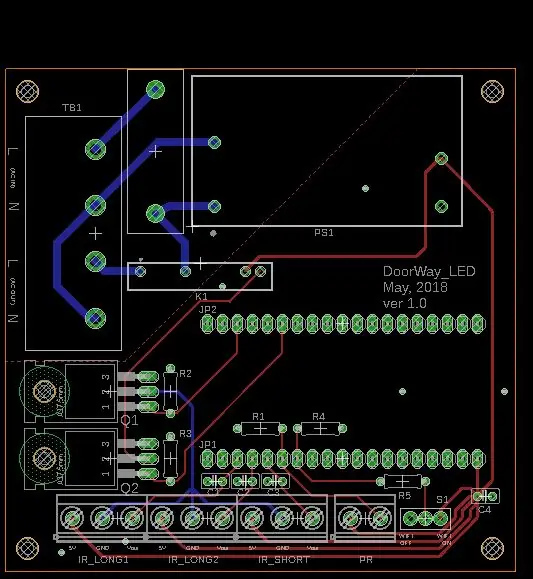


เราสามารถใช้ต้นแบบ PCB สากลเพื่อสร้างวงจรได้ แต่ฉันพยายามใช้ EAGLE CAD เพื่อออกแบบแผนผังและเลย์เอาต์ อิมเมจของบอร์ด (ไฟล์ Gerber) จะถูกส่งไปยัง PCB Prototyping Studio เพื่อทำการประดิษฐ์
ใช้บอร์ด FR4 2 ชั้นที่มีทองแดง 1 ออนซ์ คุณสมบัติต่างๆ เช่น รูยึด, รูชุบผ่านรู, การปรับระดับประสานอากาศร้อน, ชั้นหน้ากากประสาน, ข้อความซิลค์สกรีน (ก็.. ตอนนี้พวกเขาใช้การพิมพ์อิงค์เจ็ท) รวมอยู่ด้วย ต้นทุนในการทำ PCB 10 ชิ้น (MOQ) อยู่ที่ ~ 4.2 เหรียญสหรัฐฯ ซึ่งเป็นราคาที่สมเหตุสมผลสำหรับคุณภาพของงานดังกล่าว
มีแบบฝึกหัดดีๆ เกี่ยวกับการใช้ EAGLE สำหรับการออกแบบ PCB
จากสปาร์คฟัน:
- ใช้ EAGLE: Schematic
- ใช้ EAGLE: เค้าโครงบอร์ด
บทช่วยสอน Youtube ที่ดีโดย Ilya Mikhelson:
- บทช่วยสอน Eagle PCB: Schematic
- บทช่วยสอน Eagle PCB: เค้าโครง
- บทช่วยสอน Eagle PCB: การออกแบบขั้นสุดท้าย
- บทช่วยสอน Eagle PCB: Custom Library
ใส่ส่วนประกอบเข้ากับ PCB และบัดกรีที่ด้านหลัง เสริมความแข็งแกร่งให้กับโซลิดสเตตรีเลย์ กล่องฟิวส์ และตัวเก็บประจุด้วยกาวร้อน เจาะรูที่ด้านล่างของโครงพลาสติกและติดตั้งตัวเว้นระยะไนลอน ทำช่องเปิดที่ผนังด้านข้างเพื่อให้สามารถต่อสายเคเบิลได้ ติดตั้ง PCB Assembly ที่ด้านบนของสเปเซอร์
ขั้นตอนที่ 7: ขยายสายเซนเซอร์

สายเซ็นเซอร์เดิมสั้นเกินไปและจำเป็นต้องต่อ ฉันใช้สายสัญญาณ 22AWG ที่มีฉนวนหุ้มเพื่อลดสัญญาณรบกวนจากการรบกวนแรงดันสัญญาณ เชื่อมต่อฉนวนกับกราวด์ของเซ็นเซอร์ในขณะที่ Vcc และ Vo กับสายอื่น ปกป้องข้อต่อด้วยท่อหด
ขยายโฟโตรีซีสเตอร์ในลักษณะเดียวกัน
ขั้นตอนที่ 8: การประกอบ

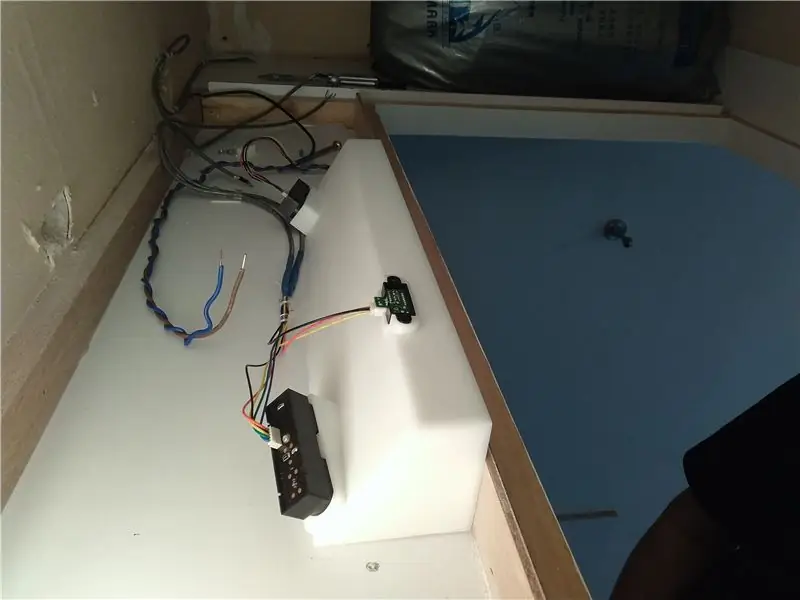

- ติดตั้งชุด LED ใช้ซิลิโคนหรือกาวร้อนกับขาตั้งแล้วยึดเข้ากับช่อง
- ติดตั้งตัวยึดเซ็นเซอร์เพื่อปิดชุดประกอบ LED ติดตั้งเซ็นเซอร์อินฟราเรด 3 ตัวเข้ากับตัวยึดเซ็นเซอร์
- เจาะรู Ø6.5 มม. ในช่องใกล้กับมุม ใส่โฟโตรีซีสเตอร์ ยึดและต่อสายไฟโดยใช้กาวร้อน
- ติดตั้งโครงที่มีวงจรควบคุมเข้ากับผนัง
- ทำการเชื่อมต่อสายไฟต่อไปนี้:
- แหล่งพลังงาน AC เป็น "AC IN" ของวงจร
- หลอดไฟ LED จ่ายไฟให้กับ "AC OUT" ของวงจร
- เซ็นเซอร์อินฟราเรด: Vcc ถึง "5V", GND ถึง "GND", Vo ถึง "Vout" ในวงจร
- โฟโตรีซีสเตอร์กับ "PR" ในวงจร
ขั้นตอนที่ 9: เฟิร์มแวร์และการตั้งค่า
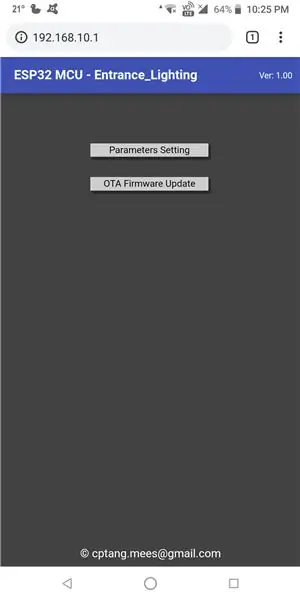
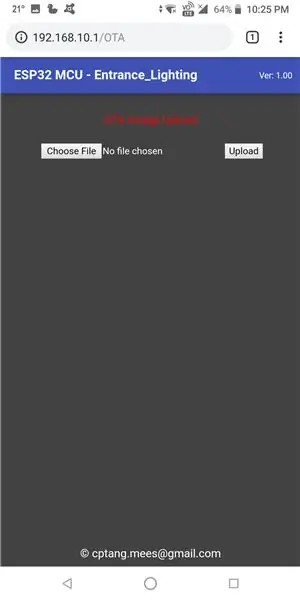
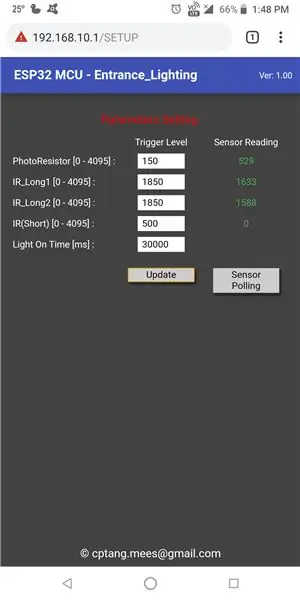
สามารถดาวน์โหลดซอร์สโค้ดเฟิร์มแวร์ได้ใน GitHub Link นี้
เปิดปุ่ม WiFi Toggle และเปิดเครื่อง MCU จะเข้าสู่โหมด SoftAP เป็นค่าเริ่มต้น และคุณสามารถเชื่อมต่อกับจุดเข้าใช้งาน "ESP32_Entrance_Lighting" ผ่าน WiFi ได้
ไปที่ 192.168.10.1 ในเบราว์เซอร์และเข้าถึงฟังก์ชันต่อไปนี้:
- OTA Firmware Update ผ่านการอัปโหลดเบราว์เซอร์
- การตั้งค่าพารามิเตอร์:
- PhotoResistor - ระดับทริกเกอร์โฟโตรีซีสเตอร์ซึ่งต่ำกว่าเซ็นเซอร์ที่จะจ่ายไฟ (ช่วง ADC 12 บิต 0-4095)
- IR_Long1 - ระยะทางที่ต่ำกว่าที่เซ็นเซอร์อินฟราเรดระยะไกล 1 จะเปิดหลอดไฟ (ช่วง ADC 12 บิต 0-4095)
- IR_Long2 - ระยะทางต่ำกว่าที่เซ็นเซอร์อินฟราเรดระยะไกล 2 จะเปิดหลอดไฟ (ช่วง ADC 12 บิต 0-4095)
- IR_Short - ระยะทางต่ำกว่าที่เซ็นเซอร์อินฟราเรดช่วงสั้นจะเปิดหลอดไฟ (ช่วง ADC 12 บิต 0-4095)
- Light On Time - ระยะเวลาที่หลอดไฟติด (มิลลิวินาที)
คลิก "อัปเดต" จะกำหนดระดับทริกเกอร์เป็นค่าในกล่องข้อความ
คลิก "การโพลเซ็นเซอร์" การอ่านค่าเซ็นเซอร์ปัจจุบันจะอัปเดตทุกวินาที โดยที่ระดับแสงจะต่ำกว่าระดับทริกเกอร์ของโฟโตรีซีสเตอร์
ขั้นตอนที่ 10: เสร็จสิ้น
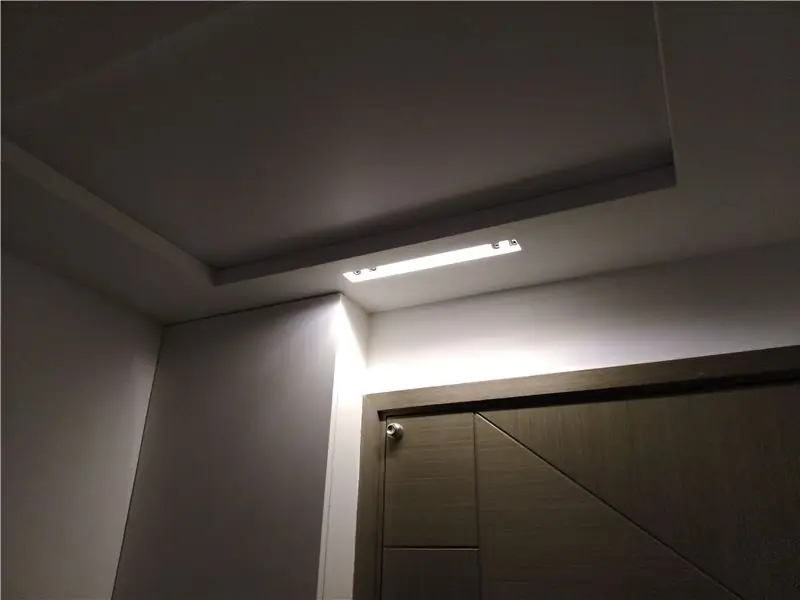
ความคิดบางอย่างเกี่ยวกับการปรับปรุงเพิ่มเติม:
- โหมดหลับลึกของ MCU/ตัวประมวลผลร่วมพลังงานต่ำพิเศษเพื่อลดการใช้พลังงาน
- ใช้ websocket/secure websocket แทนข้อความ HTTP แบบเดิมเพื่อการตอบสนองที่รวดเร็วยิ่งขึ้น
- การใช้ส่วนประกอบที่มีต้นทุนต่ำ เช่น เซ็นเซอร์ระยะเลเซอร์
ค่าวัสดุสำหรับโครงการนี้อยู่ที่ประมาณ 91 เหรียญสหรัฐ - แพงนิดหน่อย แต่ฉันคิดว่ามันคุ้มค่าที่จะลองสิ่งใหม่ๆ และสำรวจเทคโนโลยี
โครงการเสร็จและใช้งานได้ หวังว่าคุณจะสนุกกับคำแนะนำนี้
แนะนำ:
การออกแบบเกมในการสะบัดใน 5 ขั้นตอน: 5 ขั้นตอน

การออกแบบเกมในการสะบัดใน 5 ขั้นตอน: การตวัดเป็นวิธีง่ายๆ ในการสร้างเกม โดยเฉพาะอย่างยิ่งเกมปริศนา นิยายภาพ หรือเกมผจญภัย
การตรวจจับใบหน้าบน Raspberry Pi 4B ใน 3 ขั้นตอน: 3 ขั้นตอน

การตรวจจับใบหน้าบน Raspberry Pi 4B ใน 3 ขั้นตอน: ในคำแนะนำนี้ เราจะทำการตรวจจับใบหน้าบน Raspberry Pi 4 ด้วย Shunya O/S โดยใช้ Shunyaface Library Shunyaface เป็นห้องสมุดจดจำใบหน้า/ตรวจจับใบหน้า โปรเจ็กต์นี้มีจุดมุ่งหมายเพื่อให้เกิดความเร็วในการตรวจจับและจดจำได้เร็วที่สุดด้วย
วิธีการติดตั้งปลั๊กอินใน WordPress ใน 3 ขั้นตอน: 3 ขั้นตอน

วิธีการติดตั้งปลั๊กอินใน WordPress ใน 3 ขั้นตอน: ในบทช่วยสอนนี้ ฉันจะแสดงขั้นตอนสำคัญในการติดตั้งปลั๊กอิน WordPress ให้กับเว็บไซต์ของคุณ โดยทั่วไป คุณสามารถติดตั้งปลั๊กอินได้สองวิธี วิธีแรกคือผ่าน ftp หรือผ่าน cpanel แต่ฉันจะไม่แสดงมันเพราะมันสอดคล้องกับ
การลอยแบบอะคูสติกด้วย Arduino Uno ทีละขั้นตอน (8 ขั้นตอน): 8 ขั้นตอน

การลอยแบบอะคูสติกด้วย Arduino Uno ทีละขั้นตอน (8 ขั้นตอน): ตัวแปลงสัญญาณเสียงล้ำเสียง L298N Dc ตัวเมียอะแดปเตอร์จ่ายไฟพร้อมขา DC ตัวผู้ Arduino UNOBreadboardวิธีการทำงาน: ก่อนอื่น คุณอัปโหลดรหัสไปยัง Arduino Uno (เป็นไมโครคอนโทรลเลอร์ที่ติดตั้งดิจิตอล และพอร์ตแอนะล็อกเพื่อแปลงรหัส (C++)
เครื่อง Rube Goldberg 11 ขั้นตอน: 8 ขั้นตอน

เครื่อง 11 Step Rube Goldberg: โครงการนี้เป็นเครื่อง 11 Step Rube Goldberg ซึ่งออกแบบมาเพื่อสร้างงานง่ายๆ ในรูปแบบที่ซับซ้อน งานของโครงการนี้คือการจับสบู่ก้อนหนึ่ง
